티스토리 뷰
컴퓨터 공부를 하다 보면 이클립스 같은 전용 프로그램이 필요하긴 한데
설치부터가 너무 번거로워서 손이 안가는 경우가 많습니다.
특히 요즘처럼 온라인 수업이 활성화 되고,
내 전용 PC 가 아닌 강의실 PC 를 옮겨다닌다던가,
간단한 작업만 가능한 노트북 환경이라면
애초에 온라인 상에서 간단한 작업을 마칠 수 있으면 좋겠다는 생각이 점점 더해집니다.
온라인 컴파일러 replit.com 을 추천하는 이유는 다양한 프로그래밍 언어 환경이 제공되고
linux 기반으로 실행파일과 결과물을 관리할 수 있기 때문입니다.
replit 사용법에 대해 간단히 정리해보겠습니다.
사이트 대문입니다.
예전엔 도메인이 repl.it 였는데 replit.com 으로 바뀌었습니다.
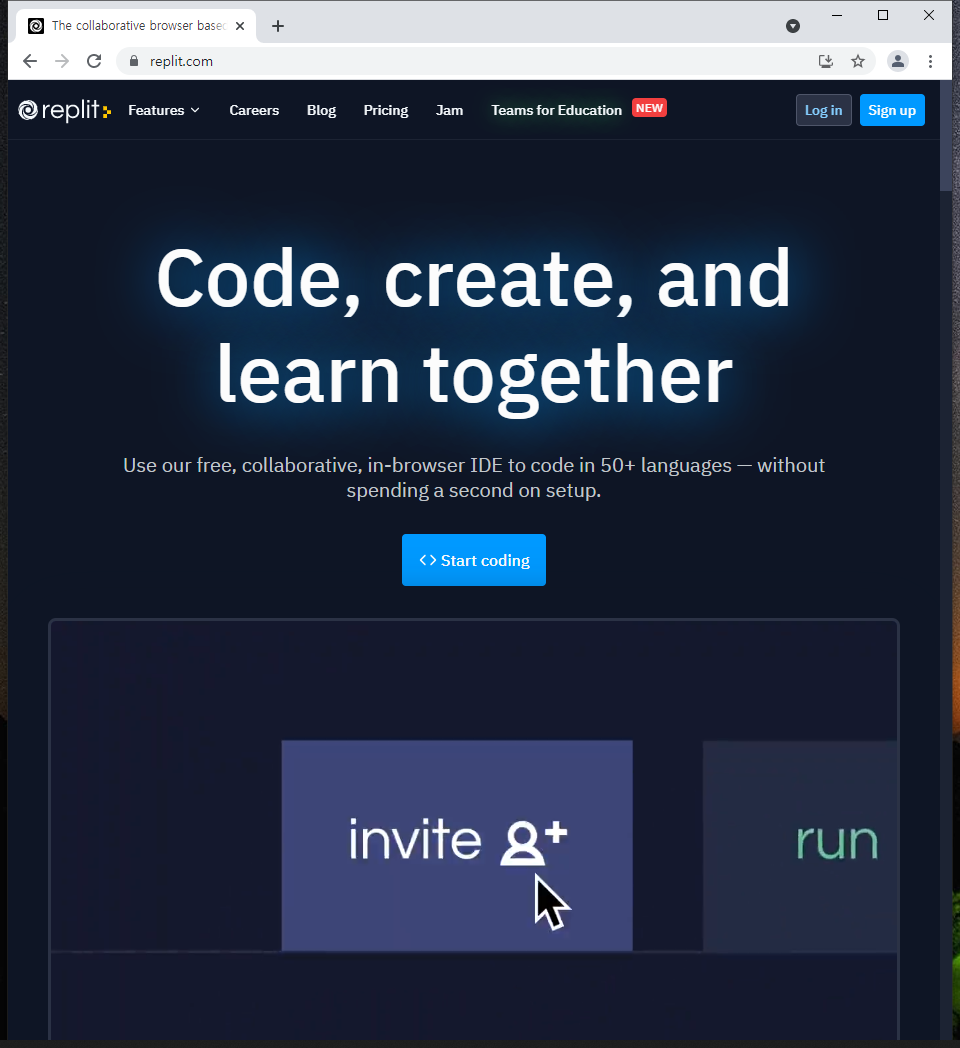
로그인 및 회원가입은 생략하겠습니다.
가능하면 본인이 자주 쓰는 아이디 하나를 제대로 연동해주세요
온라인 작업 후 결과물을 폴더별로 관리할 수 있습니다.

로그인 후 최초 화면입니다.
create 버튼을 누르면 다양한 언어를 선택해서 작업할 수 있습니다.
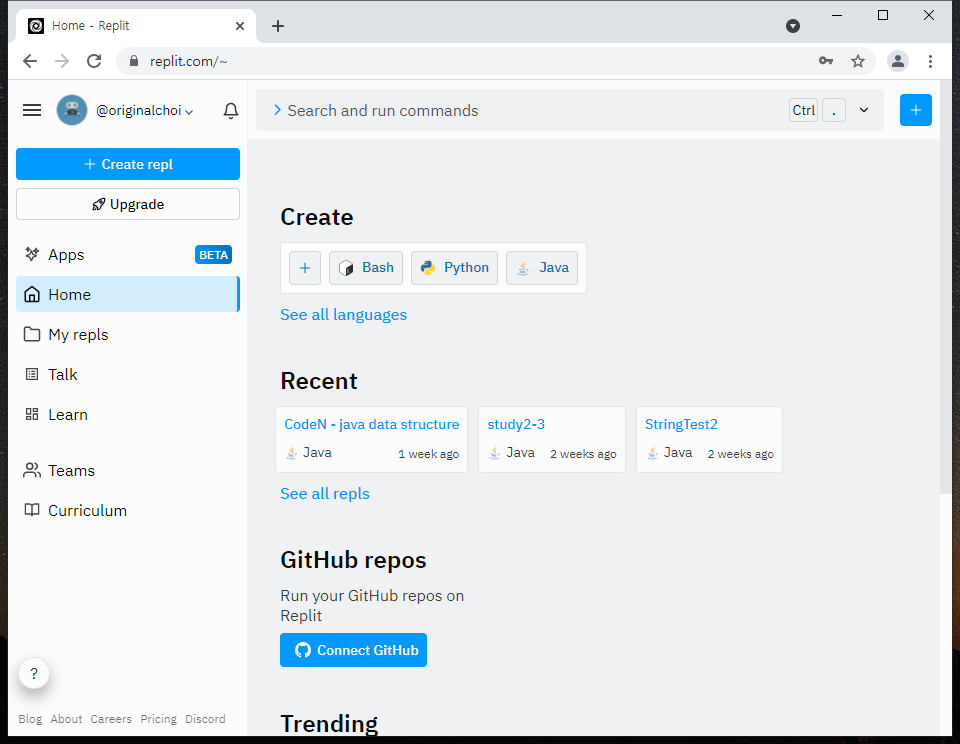
저는 java 환경을 하나 만들어 보겠습니다.
title 이름은 신경쓰지 말고 그냥 디폴트로 하나 생성해보세요
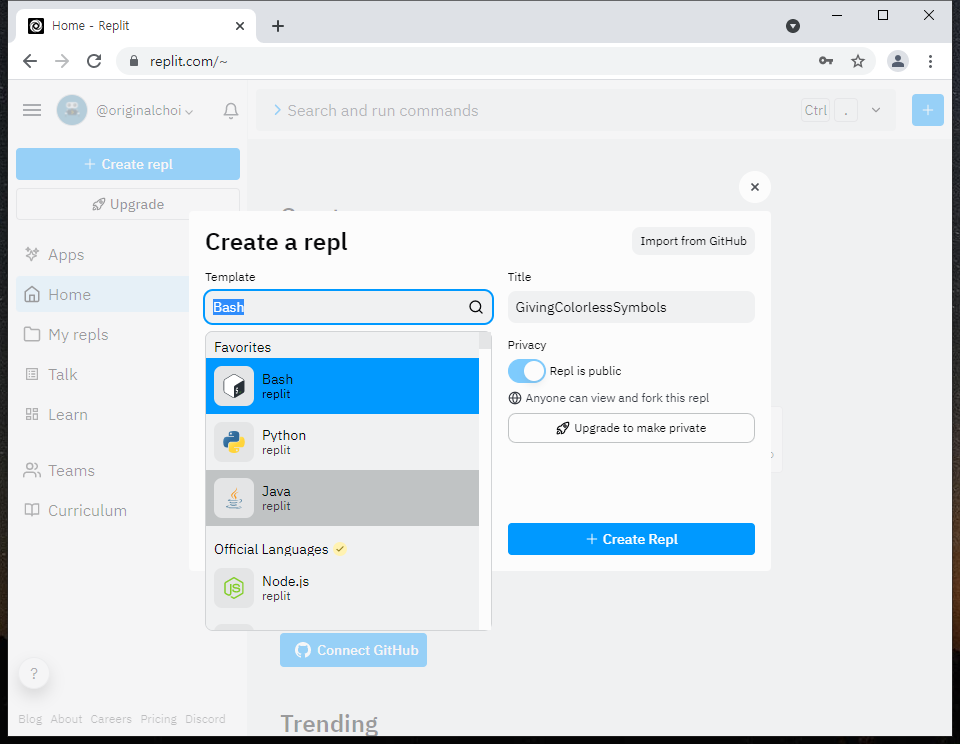
생성된 작업환경입니다.
Main 클래스가 기본생성되어 있고 run 하면 console 화면에 결과가 출력됩니다.

System.out.println("Hello world!"); 이 실행된 화면입니다.
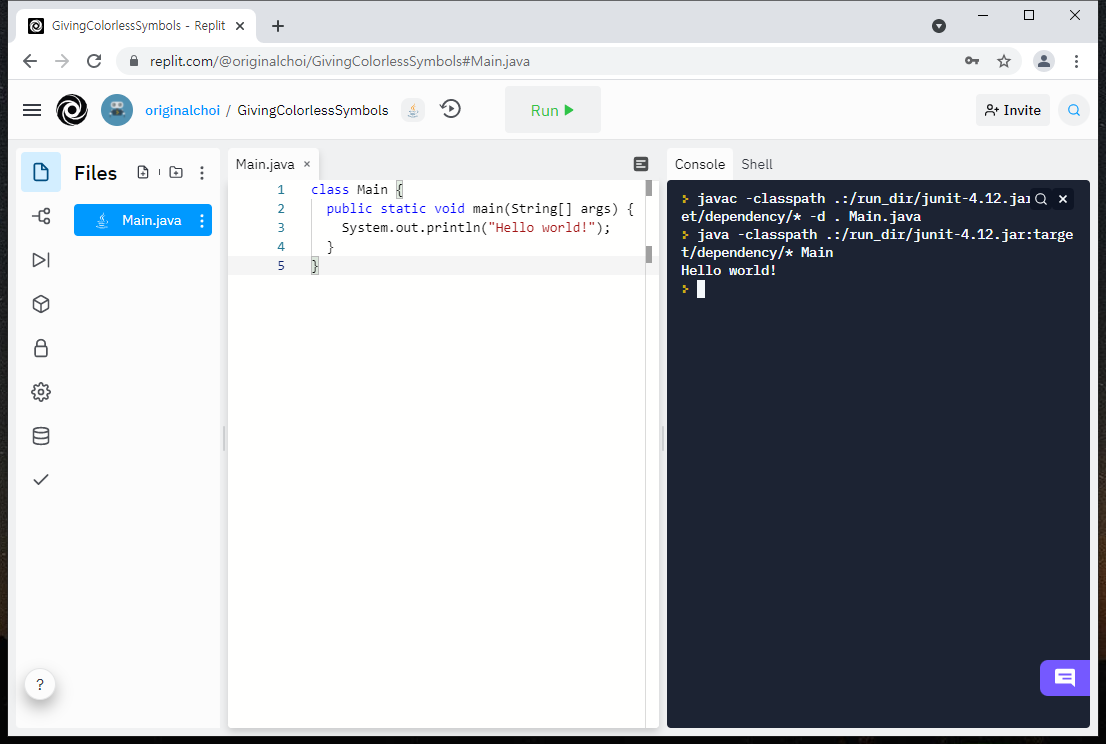
여기까지만으로도 간단한 코딩을 하는데는 별 불편한게 없습니다.
이제부턴 replit 을 더 잘 쓰기 위해 알면 좋은 것들을 설명하겠습니다.
좌측 메뉴에서 add file 로 새 파일 Test2 를 추가하고 내용을 간단히 작성했습니다.

"Bye World" 를 출력하려고 Run 을 눌러보면 "Hello World" 가 나옵니다..
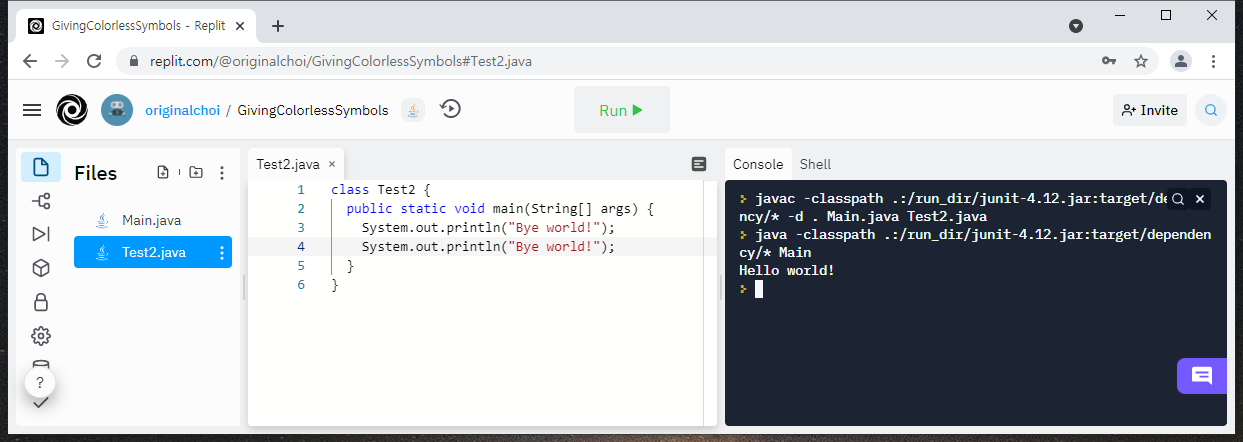
콘솔 메세지를 살펴보면 Main.java 와 Test2.java 를 모두 컴파일 했지만
실행은 Main 클래스만 해준것을 알 수 있네요
console 옆에 shell 탭으로 넘어갑시다.

replit 에서 제공해주는 shell 은 리눅스 bash 환경 그 자체입니다.
대부분의 온라인 컴파일러는 그저 편집기 화면하나와 컴파일 및 실행버튼, 결과창 정도를 제공해주는데
replit 은 편집기 화면과 연동이 되는 (가상)리눅스 환경을 제공해주는 점이 다릅니다.
리눅스를 아주 조금만 다룰줄 알면 집에서 개발환경을 구축할 필요없이
온라인에서 대부분의 작업을 할 수 있습니다.
shell 에서 ls -al 을 해보니까 현재 폴더의 파일들이 잘 보입니다.
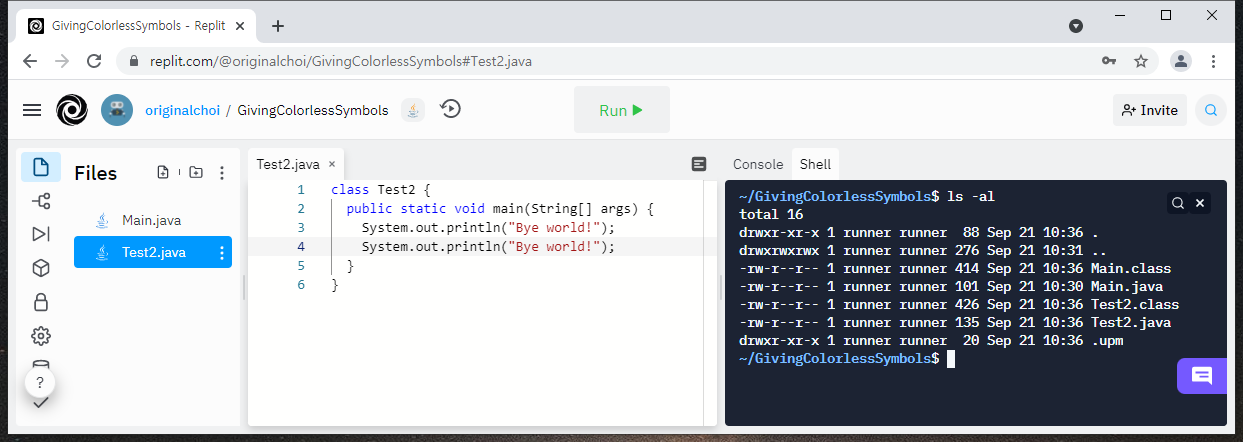
조금 더 원할한 설명을 위해 제일 좌측 메뉴 패널에서 setting 에 들어갔습니다.
layout 을 stacked, theme 를 dark 로 변경하겠습니다.

내 리눅스에 Main.java, Test2.java 파일이 잘 있는게 보이시죠?
rm 으로 Test2.class 를 지우고 확인해봅니다.
보통 wargame 등에서 리눅스 환경에 ssh 접속을 열어두긴 하지만
권한관리가 엄격히 적용되어 있어서 직접 파일을 생성하거나 삭제하는 건 불가능한데
replit 에서는 리눅스 일반 유저 계정 권한으로 어지간한건 다 할 수 있습니다.
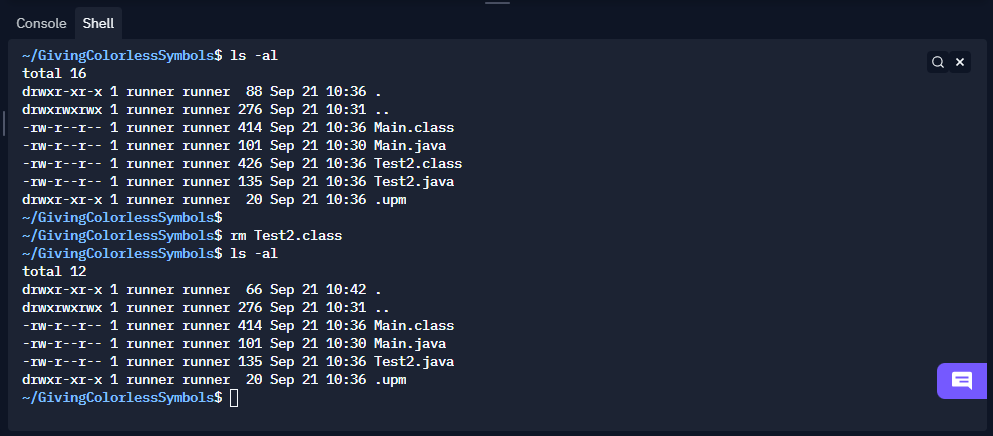
아까는 Run 버튼으로 복수 java 파일 실행이 안되었지만, shell 환경에서는 가능합니다.
그냥 리눅스에서 자바 컴파일 및 실행을 직접 해주면 됩니다.
자바가 아니더라도 hello world 프로그램 작성 및 실행은 보통 책의 가장 첫단원에 있습니다.
배운걸 여기서 써먹어야죠
네, javac 로 컴파일에 이상이 없었고, java 로 직접실행하면 결과가 잘 나옵니다.
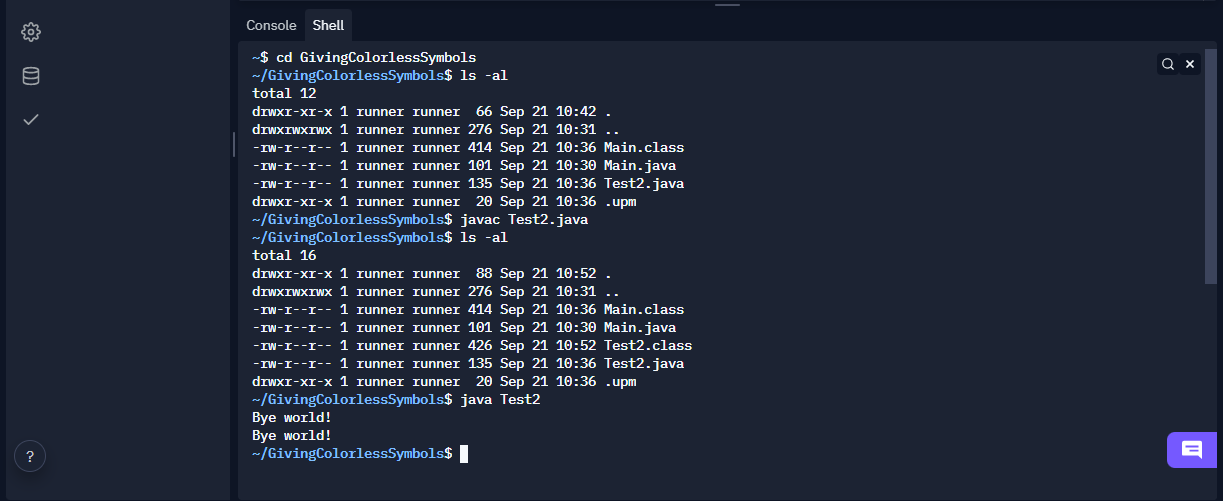
vim Test2.java 도 가능합니다.
vim 편집기로 추가 한줄을 넣어봤습니다.
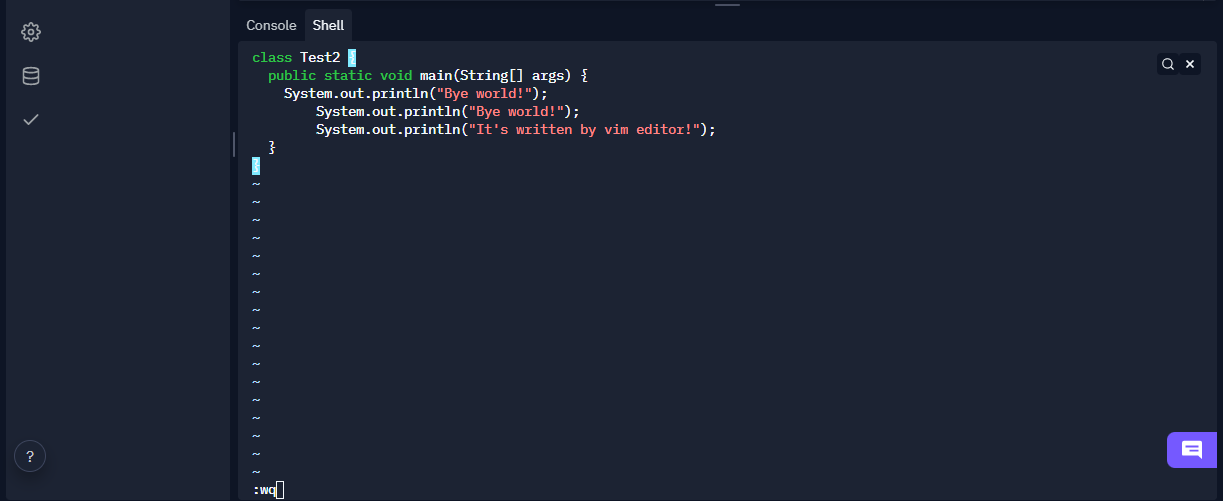
Test2.java 의 온라인 편집기가 업데이트 되었습니다.

아까와 같은 과정을 거쳐서 다시 실행해보면 결과가 잘 나옵니다.

조금 살펴보면 우리는 runner 라는 ID 로 로그인되어 있고
작업 디렉토리와 별개로 홈디렉토리를 가지고 있습니다.
홈디렉토리에 . vimrc 등을 작업해놓으면 shell 에서 vim 작업할 때 바로 반영이 됩니다(대박)

역시 사용자 홈디렉토리는 /home/runner 입니다.
다시 돌아온 GivingColorLessSymbols 폴더는 제가 create replit 로 생성할 때 주어진 디폴트 이름이었습니다.
replit에서 java, python 등 새 파일을 만드는 것은 다름아닌 새 리눅스 환경을 제공해주는 것입니다.
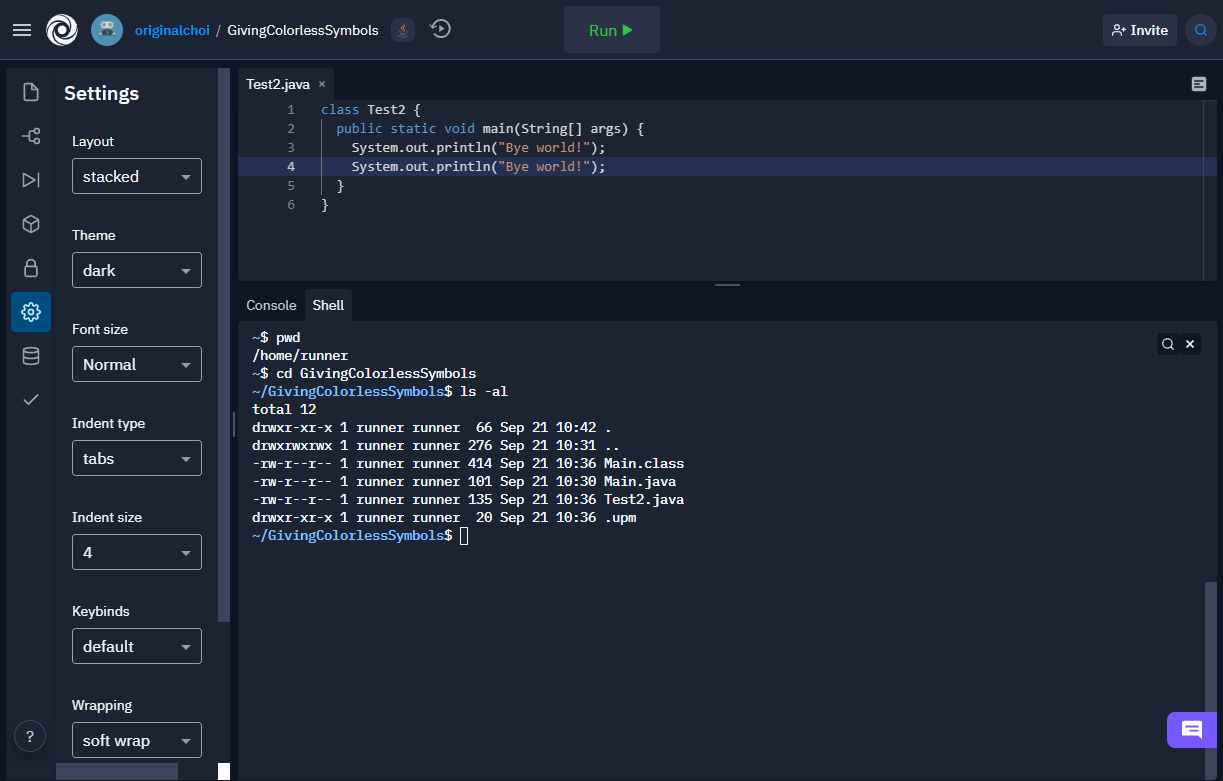
여기까지 replit 의 환경을 이해하셨다면 이게 단순한 컴파일러를 이용하는게 아니라
가상 리눅스 환경을 제공해주고, 부가적으로 웹 컴파일러를 연동시켜준다고 이해가 되셨을 겁니다.
모든 작업내역은 재로그인해도 보존이 됩니다.
주의할 점은 최초로 제공되는 Main.java 를 쉘에서 이름을 바꿔도
Run 버튼으로 실행하면 java Main 이 동작한다는 점입니다.
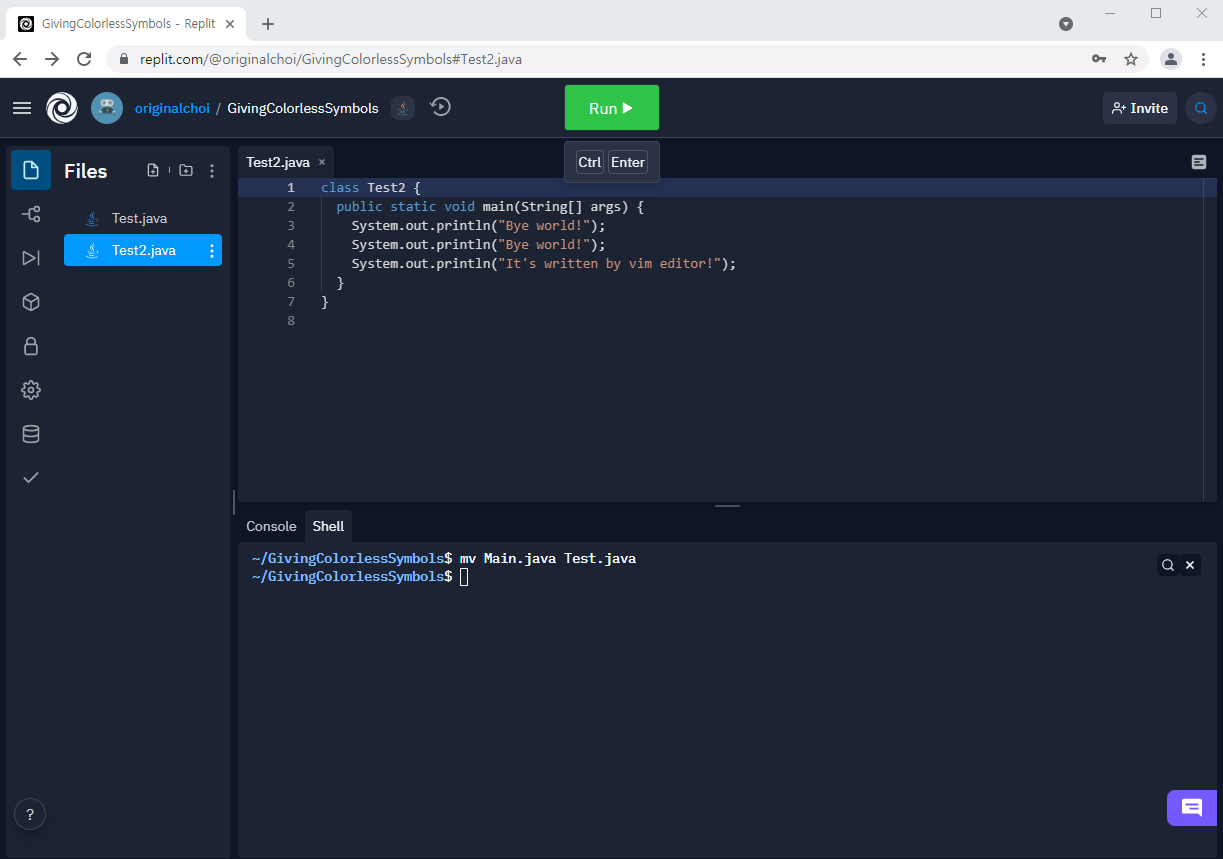

좌측 상단 내 아이디 옆에 접혀있는 메뉴를 열고 my repls 로 들어가봅시다.

내가 만든 언어별 편집기가 repl 가상환경 파일과 폴더로 관리 가능합니다.
우리가 실행하는 파일은 리눅스 가상환경입니다.
폴더는 그런 가상환경들을 구분지어주는 단순 폴더입니다.
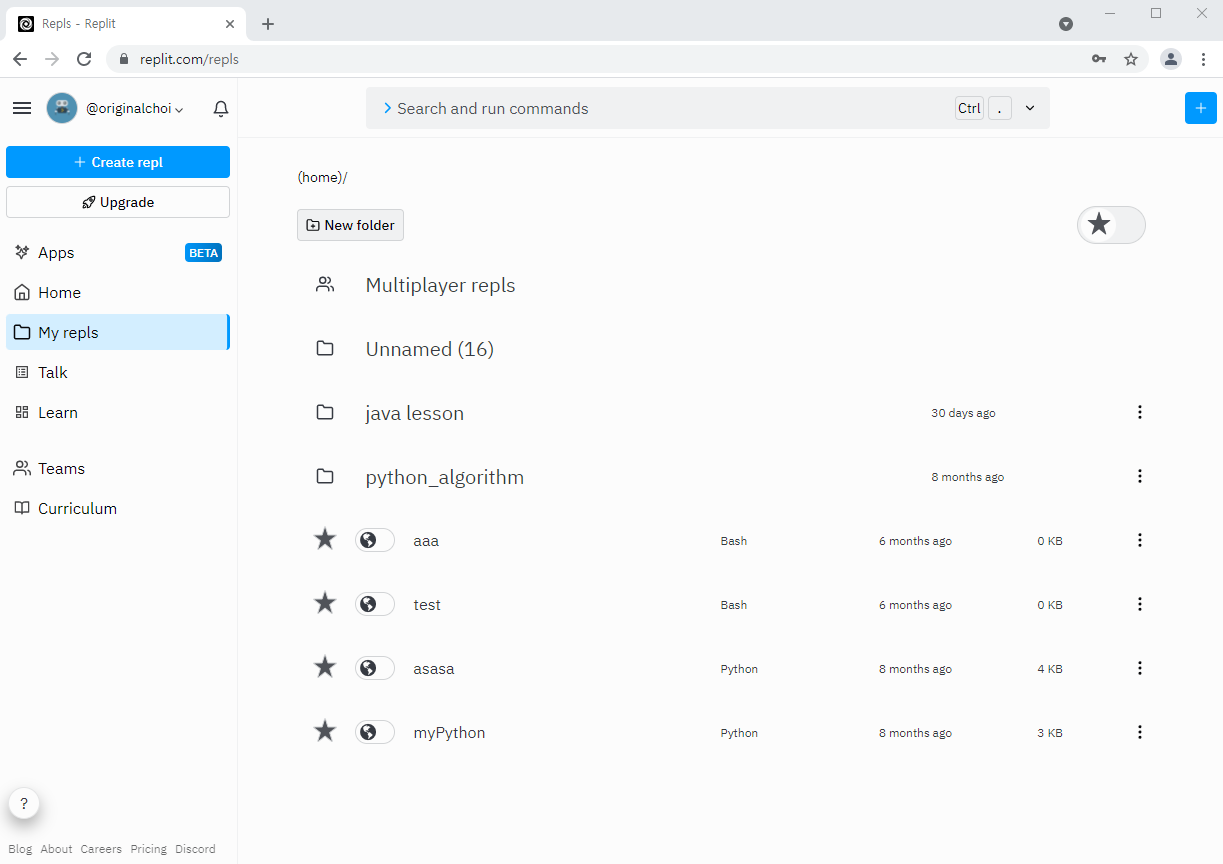
저 같은 경우는 java lesson 이라는 폴더를 지정하고,
CodeN- java data structure 라는 reple 환경을 만들었습니다.

CodeN- java data structure 내부에서 codeXX 라는 다양한 java 파일을 만들어서 집에서 간단히 테스트해보고 있습니다.
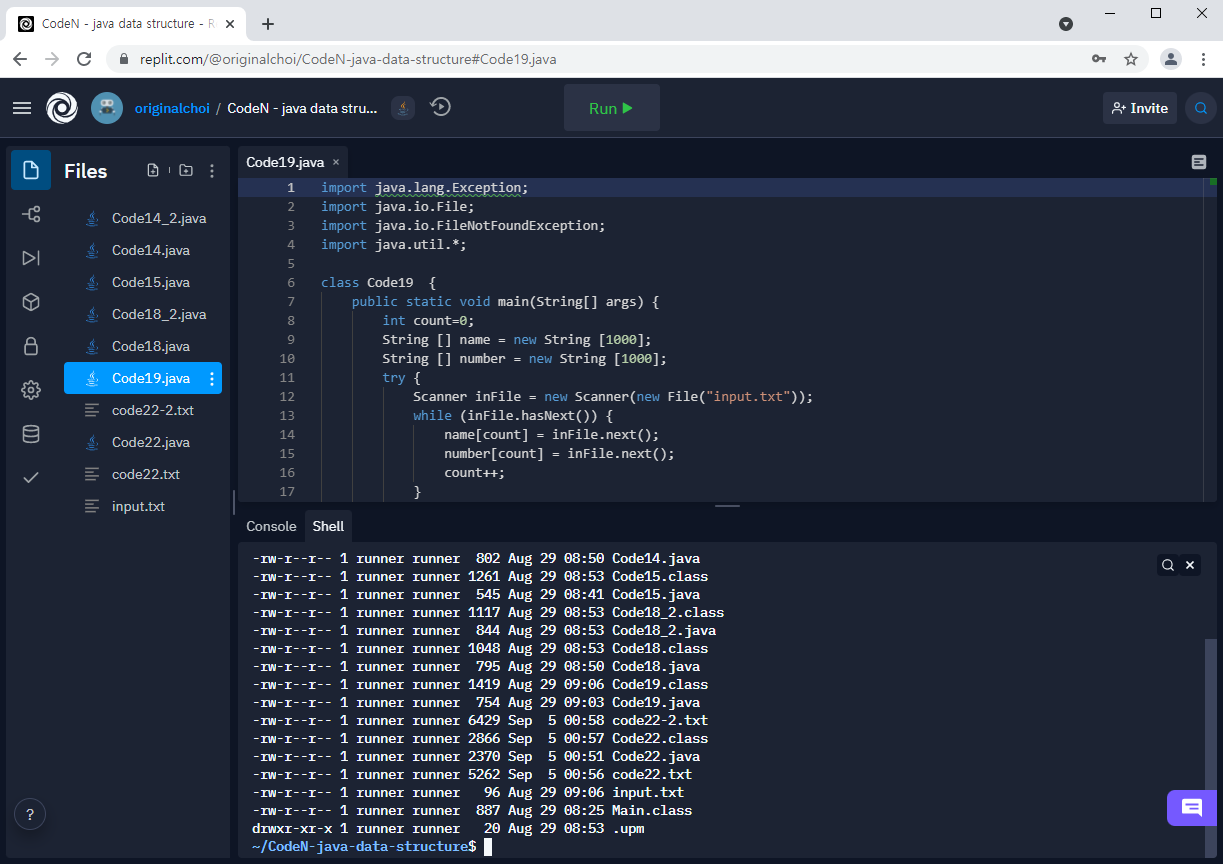
reple 에서 java 를 복수로 사용하시려면 패키지랑 임포트 정도만 잘 맞춰주세요.
파일생성도 가능하고 파일입출력등도 정상 java 개발환경이랑 동일하게 이용하실 수 있습니다.
쉡 탭에서 vim 편집기 사용하지 않고,
윗부분 reple 편집기 사용시 온라인 코드 어시스트가 동작하긴 하지만 좀 많이 느립니다.
그리고 가끔 연결이 끊길때가 있는데 그때는 다시 로그인 하시면 되는데
작업 일부분이 날아갈 수도 있습니다...
그래도 일반 유저 runner 이긴 하지만 리눅스 환경을 제공해주기 때문에
vmware 를 켜지 않고 간단히 테스트 해볼 수 있는 것도 아주 큰 장점입니다.
그외 junit 단위 테스트, 간단한 DB구성 등도 지원해주는 것 같은데 아직 써보진 않았습니다.
이정도만 활용해도 학생 여러분이 공부하시는데는 매우 유용할 거라 생각해서 추천드립니다.
'수업 노트 > 컴퓨터 기초' 카테고리의 다른 글
| 윈도우 기본앱 알람 및 시계를 시작프로그램으로 등록하기 (4) | 2022.03.21 |
|---|---|
| 쉽게 설명한 인터넷의 작동 원리 (0) | 2021.09.18 |
| base64 인코딩 원리 (0) | 2021.08.29 |
| 인코딩과 디코딩 (0) | 2021.08.28 |
| *(별, 스타, 애스터리스크, 눈꽃) (0) | 2021.08.17 |
- Total
- Today
- Yesterday
- OverTheWire
- tr
- 풀이
- Encode
- X32
- Bandit
- ssh
- nc
- 웹보안
- gz
- 32bit
- Natas
- SSL
- BASE64
- tar
- Linux
- OpenSSL
- 웹보안공부
- solution
- find
- HTTPS
- 리눅스
- grep
- java
- over the wire
- 압축파일
- natas7
- 리터럴
- bz2
- Strings
| 일 | 월 | 화 | 수 | 목 | 금 | 토 |
|---|---|---|---|---|---|---|
| 1 | ||||||
| 2 | 3 | 4 | 5 | 6 | 7 | 8 |
| 9 | 10 | 11 | 12 | 13 | 14 | 15 |
| 16 | 17 | 18 | 19 | 20 | 21 | 22 |
| 23 | 24 | 25 | 26 | 27 | 28 |
